简单部署私域大模型
构建家庭智能助手。
Windows 安装 Ollama
首次运行ollama run llama3.1,会联网加载模型。可以选择的模型有:
| Model | Parameters | Size | Download |
|---|---|---|---|
| Llama 3.1 | 8B | 4.7GB | ollama run llama3.1 |
| Llama 3.1 | 70B | 40GB | ollama run llama3.1:70b |
| Llama 3.1 | 405B | 231GB | ollama run llama3.1:405b |
| Phi 3 Mini | 3.8B | 2.3GB | ollama run phi3 |
| Phi 3 Medium | 14B | 7.9GB | ollama run phi3:medium |
| Gemma 2 | 2B | 1.6GB | ollama run gemma2:2b |
| Gemma 2 | 9B | 5.5GB | ollama run gemma2 |
| Gemma 2 | 27B | 16GB | ollama run gemma2:27b |
| Mistral | 7B | 4.1GB | ollama run mistral |
| Moondream 2 | 1.4B | 829MB | ollama run moondream |
| Neural Chat | 7B | 4.1GB | ollama run neural-chat |
| Starling | 7B | 4.1GB | ollama run starling-lm |
| Code Llama | 7B | 3.8GB | ollama run codellama |
| Llama 2 Uncensored | 7B | 3.8GB | ollama run llama2-uncensored |
| LLaVA | 7B | 4.5GB | ollama run llava |
| Solar | 10.7B | 6.1GB | ollama run solar |
WebUI
- Windows 下安装 ollama,并至少导入一个模型配置
- Web UI github
- Windows 下安装 Docker Desktop,更新到最新版
- Docker 已经被墙,下载较为麻烦
- 旧版本可能存在的Bug:
- 参考:WSL 安装 Cuda
- Docker 拉取 WebUI docker 镜像,注意此时 Docker Desktop 必须运行
如何进入powershell:
- win+R,进入“运行”,输入powershell
- 或者右键左下角win图标,选择终端
1 | |
https://docker.aityp.com/image/ghcr.io/open-webui/open-webui:main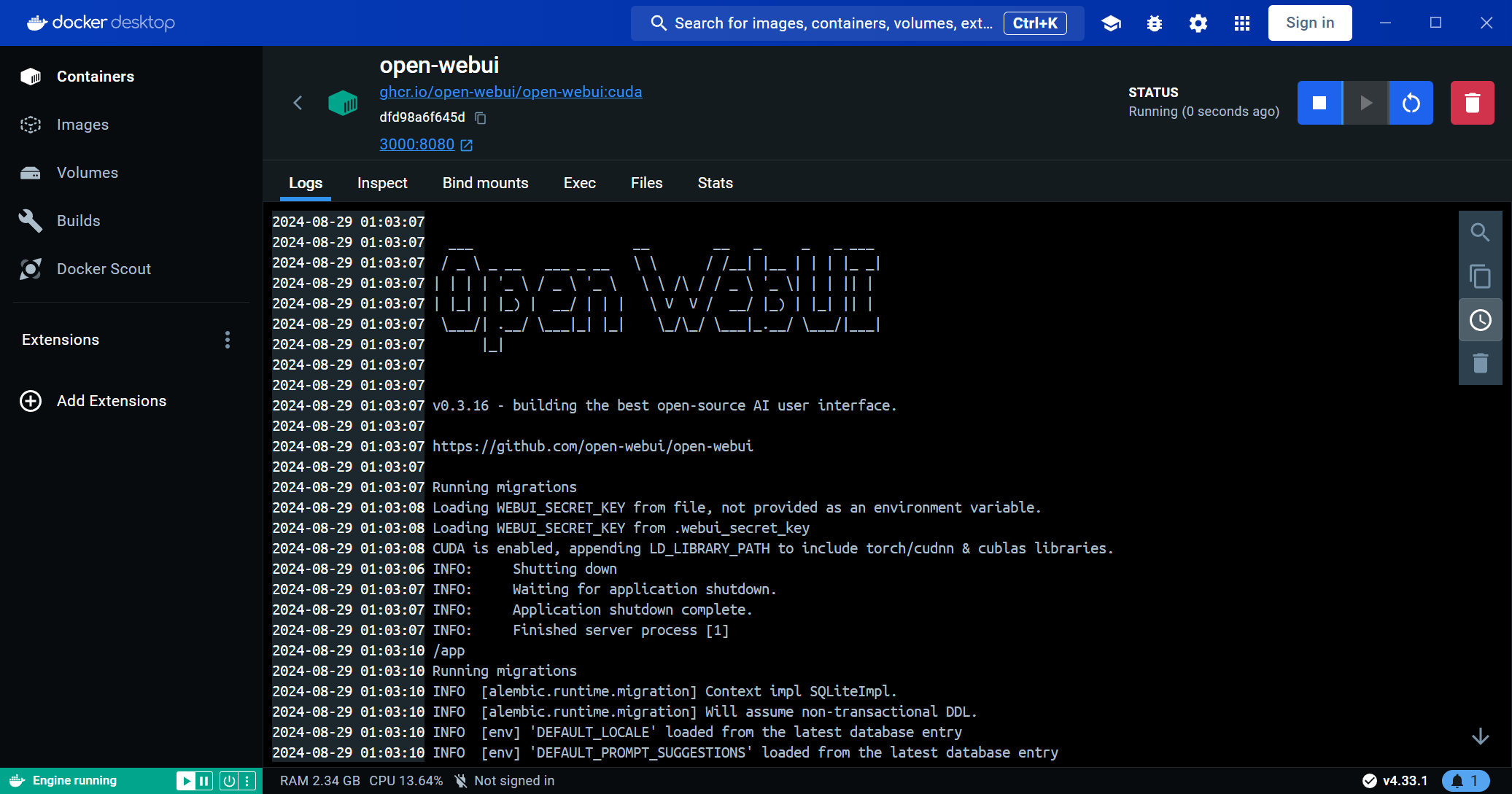
打开:localhost,可以切换选择模型,可以作为日常知识的获取途径。
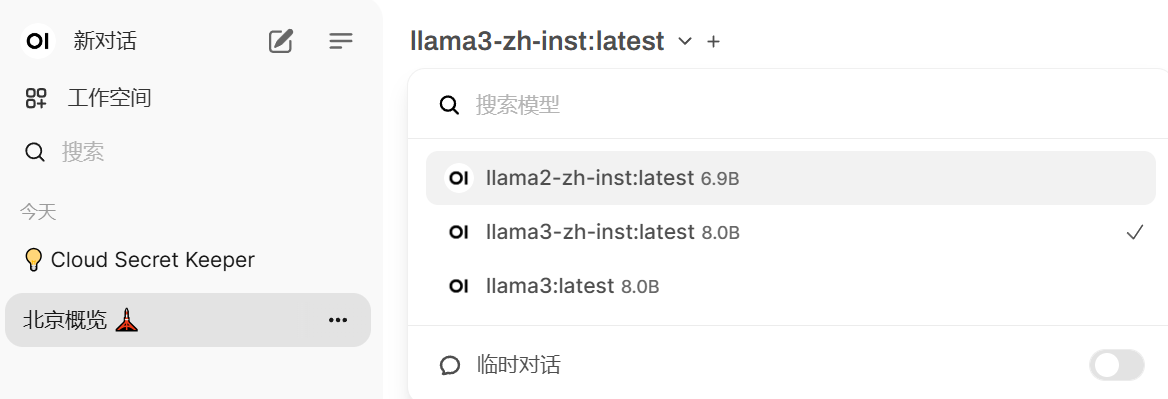
手机连接
- 保证手机和电脑连在同一个局域网下
- 在powershell中运行
ipconfig,查看IP地址,一般为192开头 - 假设IP为
192.168.1.1,在手机浏览器中输入192.168.1.1:3000 - Iphone手机可以将此网页保存到桌面